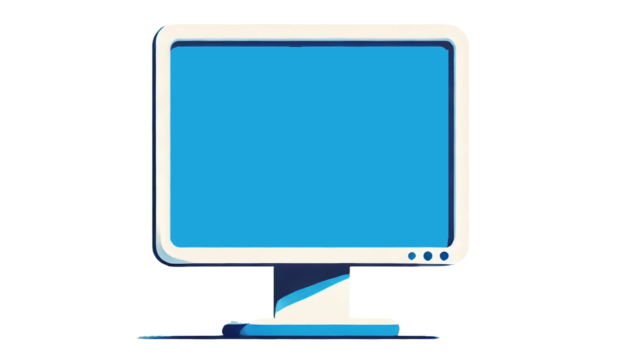iPhoneの動画を誤って完全に削除してしまい、後悔していませんか?大切な思い出や重要なデータを取り戻せる可能性はまだ残っています。本記事では、動画が消えてしまう原因と、復元の可能性がある方法について詳しく解説します。
目次
iPhoneで動画が完全に消えた原因とは?
動画が消えたと感じても、実際にはまだ復元できる可能性があります。まずは、なぜ動画が消えてしまったのかを知り、適切な対処法を見つけましょう。
誤って削除してしまった
誤操作で動画を削除してしまうことは、iPhoneユーザーによくあるトラブルの一つです。「最近削除した項目」に残っている場合もありますが、完全に消えてしまうこともあります。
アプリの誤動作やハードウェアのトラブル
カメラアプリや写真アプリのバグ、ストレージの故障が原因で動画が消えてしまうことがあります。特に、保存中にアプリがクラッシュした場合や、iPhoneのストレージが破損している場合は要注意です。
システムの不具合やバグ
iOSのアップデート後に動画が消えたように感じることがあります。これは、システムのバグや不具合が影響している可能性があり、アップデートによる一時的な表示不具合や、ライブラリの同期エラーが原因となることもあります。
バックアップがあれば、データを元に戻せる可能性がありますが、バックアップがない場合や、復元しても動画が見つからない場合は注意が必要です。動画が完全に削除されている可能性もあり、誤った操作を続けるとデータが上書きされ、復元が困難になることもあります。
こうした状況では、専門的なデータ復旧が有効です。当社では、iOS端末のデータ解析に豊富な経験を持ち、15,000種類以上のデータ障害パターンを解析する独自技術を活用。これまで46万件以上の相談実績(算出期間:2011年1月1日~)を誇り、復旧件数割合91.5%(一部復旧を含む※)という高い成功率を維持しています。
無料の初期診断を実施し、データの状態を詳しく分析したうえで最適な復旧プランをご提案いたします。大切な動画が見つからない場合は、早めの相談が鍵となります。
初期診断・お見積りは無料、24時間365日対応可能です。
初期診断・相談・見積まで無料で対応可能
初期診断とは、機器に発生した障害の原因を正確に特定し、復旧の可否や復旧方法を確認する工程です。デジタルデータリカバリーでは、経験豊富な技術者が「初期診断」を行い、内部の部品にダメージを与えることなく問題を見つけます。
データ障害のパターン15,000種類以上もありますが、「ご相談件数46万件超」(算出期間:2011年1月1日~)を持つ当社は、それぞれの障害原因をデータベースから即座に情報を引き出し、原因を正確に特定できる体制を整えています。
※2023年10月実績。一部復旧:完全復旧に至らなかったが、一部復旧できた場合。完全復旧:復旧希望データを100%復旧できた場合。 詳しくはこちら
完全に消した動画を復元する方法
動画が削除された場合でも、復元できる可能性があります。以下の方法を試してみましょう。
「最近削除した項目」を確認
iPhoneの「写真」アプリには、削除したデータを一時的に保存する「最近削除した項目」フォルダがあります。30日以内なら、そこから復元できます。
- 「写真」アプリを開く
- 「アルバム」タブを選択
- 「最近削除した項目」をタップ
- 復元したい動画を選び、「復元」をタップ
iCloudバックアップから復元
iCloudを有効にしていた場合、バックアップから動画を復元できる可能性があります。ただし、iPhoneを初期化する必要があるため、他のデータが消えるリスクもあります。
- 「設定」→「一般」→「転送またはiPhoneをリセット」
- 「すべてのコンテンツと設定を消去」を選択
- セットアップ時に「iCloudバックアップから復元」を選ぶ
iTunesバックアップから復元
パソコンにバックアップを取っていた場合、iTunesを使って復元できます。
- iPhoneをパソコンに接続
- iTunesを起動し、「iPhone」アイコンをクリック
- 「概要」→「バックアップを復元」を選択
データ復元ソフトを使用
バックアップがない場合でも、専用のデータ復元ソフトを使えば削除された動画を復元できる可能性があります。
- 復元ソフトをパソコンにインストール
- iPhoneを接続し、ソフトを起動
- スキャンを実行し、復元可能な動画を確認
- 必要な動画を選択して復元
iPhoneの設定をリセット
システムの不具合が原因の場合、設定のリセットで復元できる可能性があります。
- 「設定」→「一般」→「転送またはiPhoneをリセット」
- 「すべての設定をリセット」を選択
- iPhoneが再起動し、設定がリセットされる
動画を消さないための予防策
- 定期的にiCloudやiTunesでバックアップを取る
- 重要な動画は別のデバイスやクラウドにも保存する
- OSやアプリを最新の状態に保つ
完全に削除した動画の復元は保証されるものではありません。大切なデータは日頃からバックアップを取る習慣をつけましょう。